Stand-bymodus is een van de opvallende functies die zijn geïntroduceerd in iOS 17. Uw iPhone kan details van de tijd weergeven met de wijzerplaat die u kiest, uw favoriete widgets, meldingen, live activiteiten en andere nuttige gegevens wanneer deze in de stand-bymodus staat.
Veel gebruikers hebben echter moeite om de stand-byfunctie correct te laten werken op hun iPhone. Als u met een soortgelijk probleem wordt geconfronteerd, bent u bij ons aan het juiste adres, aangezien we enkele stappen voor probleemoplossing gaan bespreken die u kunt volgen wanneer de stand-bymodus op de iPhone niet werkt. Verifiëren Wat is de stand-bymodusfunctie op iOS 17? (en hoe het werkt).

ملاحظة: iOS 17 is momenteel in bèta, wat betekent dat je de stand-bymodus nu alleen kunt gebruiken als je de iOS 17-bèta op je iPhone hebt geïnstalleerd.
1. Controleer of de stand-bymodus is ingeschakeld
Voordat we ingaan op de geavanceerde methoden voor probleemoplossing, beginnen we met de basisoplossing: ervoor zorgen dat de stand-bymodus is ingeschakeld. Als je Standby niet eerder hebt ingeschakeld in je iPhone-instellingen of per ongeluk hebt uitgeschakeld, werkt het gewoon niet.
Om te controleren of de stand-bymodus op uw iPhone is ingeschakeld, start u de app Instellingen en tikt u op de stand-byfunctie in het menu. Schakel de schakelaar naast Stand-bymodus in als deze nog niet is ingeschakeld. Kijk nu of het werkt zoals bedoeld. Als dit niet het geval is, raadpleegt u andere methoden.
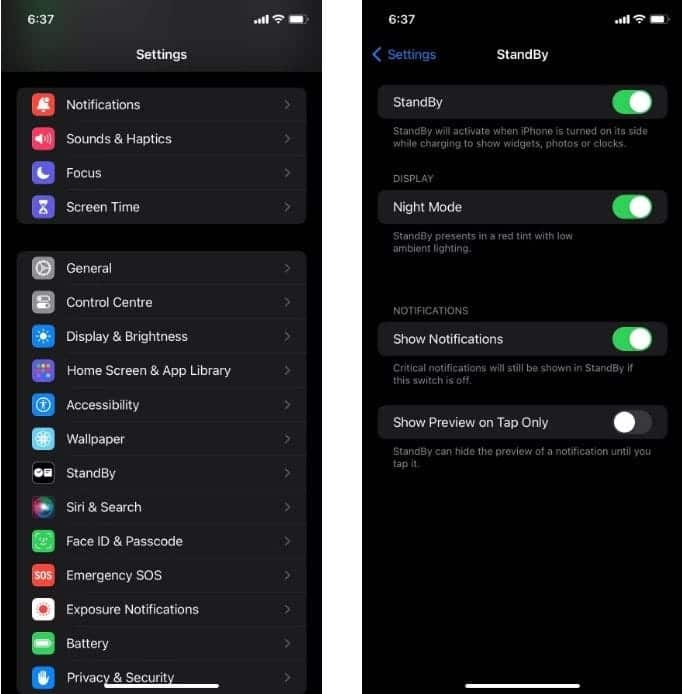
Opgemerkt moet worden dat alleen iPhone 14 Pro-modellen die de Always On Display-functie ondersteunen, altijd de stand-bymodus kunnen weergeven. Dus als je een oude iPhone hebt, moet je de stand-bymodus handmatig openen door op het scherm te tikken.
2. Controleer of u de stand-bymodus correct gebruikt
Als de stand-bymodus nog steeds niet werkt, kan het zijn dat u deze niet goed gebruikt. Om de stand-bymodus correct te gebruiken, sluit u uw iPhone aan op de voeding en plaatst u deze in een liggende stand in een schuine hoek.

Als je alles goed doet, zou de functie moeten werken zoals bedoeld, waarna je de stand-bymodus op je iPhone kunt aanpassen door de manier waarop foto's worden weergegeven, de klokstijl te wijzigen of zelfs verschillende widgets toe te voegen. Verifiëren De beste iOS 17-functies tentoongesteld op WWDC.
3. Gebruik een MFi-gecertificeerde oplader
Controleer of de Lightning-kabel of MagSafe-oplader die je gebruikt om je iPhone op te laden MFi-gecertificeerd is als je nog steeds geen toegang hebt tot de stand-bymodus op je apparaat. Dit komt omdat als het niet MFi-gecertificeerd is, u soms de pop-up Deze extensie wordt mogelijk niet ondersteund krijgt.
Hoewel Apple niet vereist dat u een MFi-gecertificeerde oplader gebruikt, raden we u ten zeerste aan deze te gebruiken, vooral als u de stand-bymodus op uw iPhone niet inschakelt.
4. Start de iPhone opnieuw op
Als de stand-bymodus nog steeds niet werkt, is uw laatste optie om uw iPhone opnieuw op te starten. Het uitschakelen en opnieuw opstarten van uw iPhone is een van de gemakkelijkste manieren om eventuele softwareproblemen met uw apparaat op te lossen. Een eenvoudige herstart is dus ook een mogelijke oplossing als de stand-bymodus niet werkt.
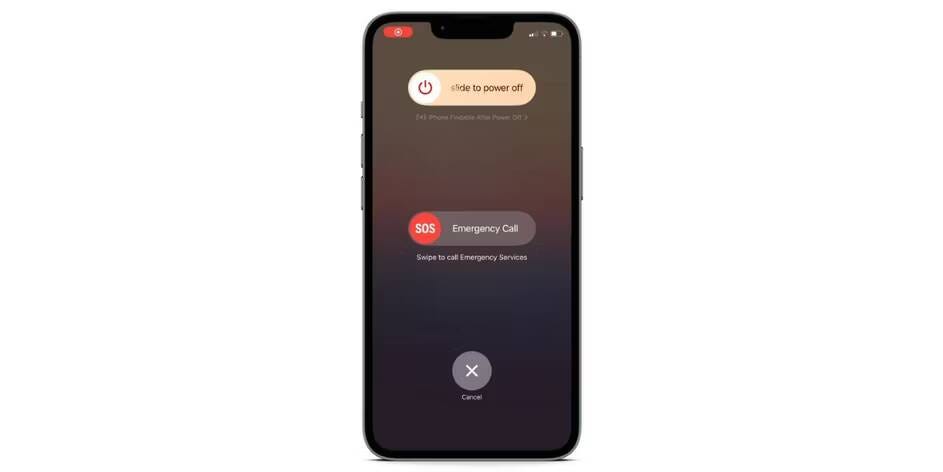
Mocht je na het herstarten echter geen geluk hebben, neem dan contact op met Apple Support of maak een afspraak bij een Apple Store aan de Genius Bar voor persoonlijke assistentie.
Geniet van de stand-bymodus in al zijn glorie
We hopen dat een van deze stappen voor probleemoplossing je heeft geholpen om de stand-bymodus op je iPhone te krijgen zoals bedoeld. Profiteer van de stand-bymodus wanneer uw iPhone op uw bureau ligt.
Zelfs als u uw iPhone niet actief gebruikt, kunt u met de stand-bymodus in iOS 17 snel alle potentieel belangrijke informatie controleren of een blik werpen op het moment zonder op een iPhone-knop Volume omhoog of omlaag te hoeven drukken. Maar dat betekent niet dat de functie geen behoorlijk aantal vervelende eigenaardigheden heeft. U kunt nu bekijken Tekenen dat het tijd is om je iPhone te upgraden.







